Ahogy wifi erősíteni és javítani a jel vételi szint
Könyvjelző törlése Könyvjelző hozzáadása


De mielőtt elkezdené kísérletezik a beállításokat, és arra, hogy további pribludy egy router vagy hozzáférési pont - nézd meg alaposan a helyét. Kívánatos, hogy úgy állítjuk be, hogy fedezze a legnagyobb hazai hálózat nagysága:
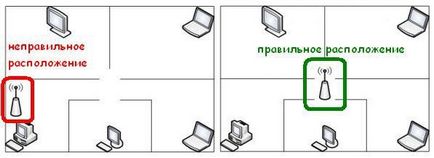
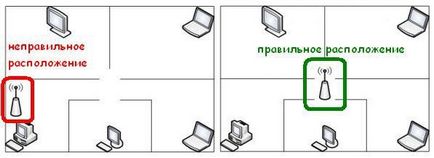
A második pont - figyelni, hogy a falak és a helyiségek közötti válaszfalak. Lehetnek áthatolhatatlan akadályt a rádióhullámok. Az ok a gyenge jel szolgálhat például a fal vagy kárpitozott gipszkarton készült expandált agyag, hab vagy gáz-beton blokkok. Még rosszabb, ha a betonfal és megerősítése. Szerelvények a legtöbb esetben szerepet tölt be a képernyő, ami továbbítja a rádiójelet, bár, de jelentősen csillapítja. Még a jelenléte egy nagy tükör a falon, vagy az akvárium nagymértékben csökkenti a teljesítmény. Ebben az esetben érdemes kísérletezni a vezeték nélküli router található a lakásban. És nem csak vízszintesen, hanem függőlegesen.
Mivel a szoftver fokozza WiFi jel?!
Sajnos sok tulajdonosai router és vezeték nélküli hozzáférési pontok is igazán nem zavarja, amelyben egy vezeték nélküli hálózat, korlátozott a legjobb, változtassa meg az SSID és a hálózatba belépő biztonsági kulcsot. Ellenkező esetben marad az alapértelmezett. És ez gyakran játszik kegyetlen tréfát velük, ha több közeli vezeték nélküli hálózatokat.
1.Prichina gyenge jel - koincidenciafrekvencia vezeték nélküli csatornákon.
Nem tudom, hogy te, és én blokk csak az elzárt területen körülbelül 15 WiFi hálózatokat. Ez nem is - a hálózat fedi egymást, és elfoglalják ugyanazt a csatornát. Az eredmény az lesz rossz vétel, még viszonylag rövid. Ezért, ha azt szeretnénk, hogy megerősítse a WiFi jel - az első lépés legyen a választás a rádiócsatorna. Ehhez szükség van egy speciális programot. A legnépszerűbb közülük - Inssider. Meg kell telepíteni a számítógép vagy laptop WiFi-adapter és futás:
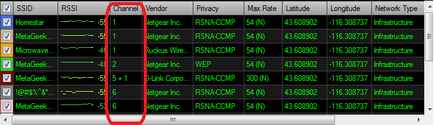
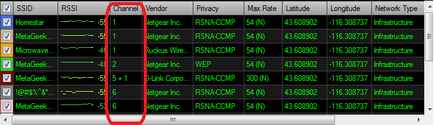
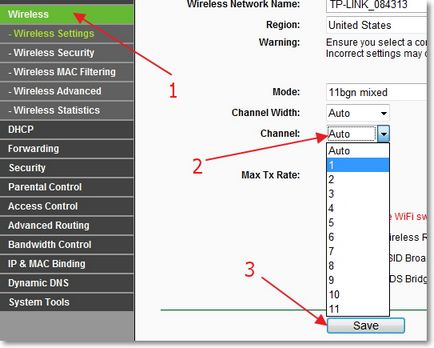
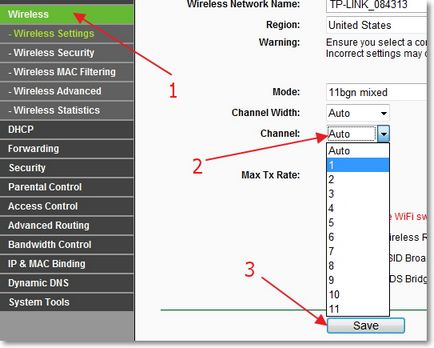
A csatornalistában, ki kell választani egy szabad csatorna számot, majd kattintson a „Change / Save” a beállítások alkalmazásához.
2.Plohoy jel egy kis teljesítményű adó a router.
Egyes modellek esetében be lehet állítani a WiFi jel erősségét a fejlett hálózati beállításokat. Ehhez a következő részben „Advanced Settings”, hogy megtalálják a hálózati beállítás „adóteljesítmény (Wireless Transmit Power)»:
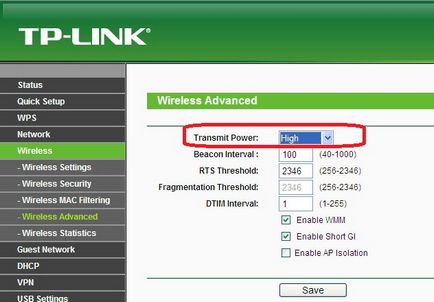
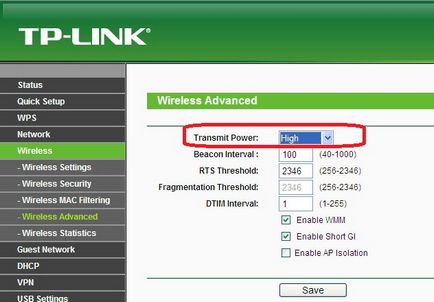
Ennek értékeit paraméter lehet százalékban vagy absztrakt módon - Magas (High), Közepes (Medium) és alacsony (Low). Ki a legnagyobb értéket, és kattintson a Mentés gombra (Save). Sajnos, a képesség, hogy ellenőrizzék teljesítmény Wai-Fi jel nem minden eszközön SOHO-szintet. De ebben az esetben ez a mentés egy alternatív firmware típusú DD-WRT, Open-WRT, Tomato stb Persze, feltéve, hogy létezik a modell.
3. Ki a WiFi szabvány - 802.11.
Amíg a port, míg a tömeges értékesítése alacsony áron nem jön a készülék 802.11ac 802.11n szabvány a legmodernebb és gyors. De azon túl, van neki egy nagy plusz - kiterjesztett tartomány lefedettség segítségével több antennával. Az egyetlen feltétel, amely az átmenetet a 802.11n szabvány - a teljes mértékben támogatja az összes eszközt, ahonnan majd csatlakozni a vezeték nélküli hálózathoz. Ellenkező esetben - csak nem fogja látni. Beállítása üzemmód Wi-Fi-modul a router 802.11n módban van, a webes felületen, lásd: „Vezeték nélküli LAN (vezeték nélküli)» beállítást a paraméter „Mode (Vezeték nélküli üzemmód)» értékének - " 802.11n ». Így néz ki az Asus eszközök:
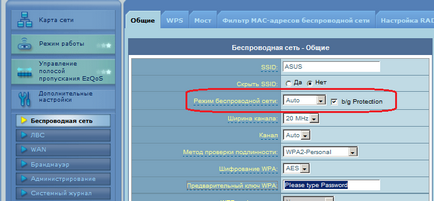
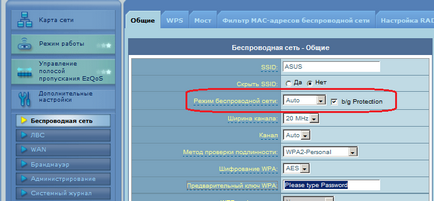
De a 802.11n mód beállítása a TP-Link:
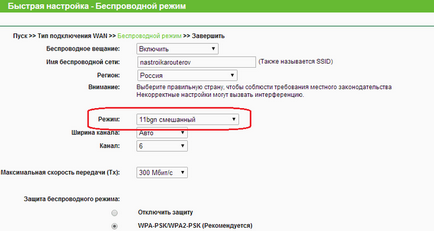
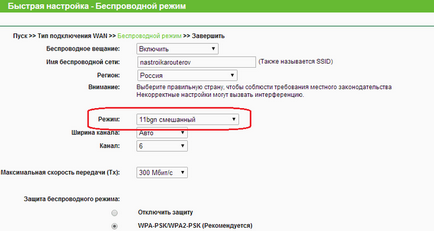
Ezután nyomja meg a Mentés gombot, és indítsa újra a készüléket. Ezt követően a készüléket csatlakoztatni kell a hálózathoz.
4. Kapcsolási 5 GHz-es tartományban.
A 802.11n szabvány, van egy másik, igen jelentős előnye, hogy a drágább modellek vezeték nélküli routerek képesek dolgozni több és 5 GHz-es sávban (802.11a). Ha a wifi router kétsávos, hogy képes működni a normál tartományban 2,4 GHz és 5 GHz-es, akkor azt tanácsolom, hogy utalja át a legnagyobb összeget az ügyfelek rá:
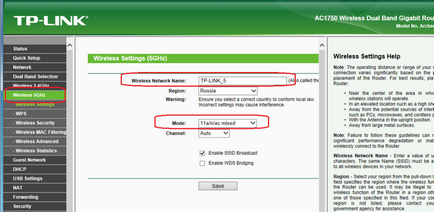
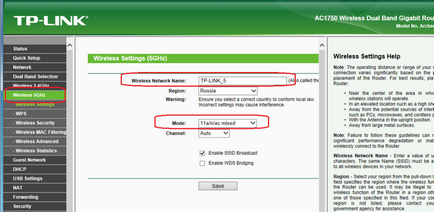
5. javítása vételt a számítógép vagy laptop.
Ez a tanács több mint megfelelő a laptop felhasználók számára a Windows 7 és Windows 8. A lényeg az, hogy állítsa be a „Energy Saver” lehet beállítani, hogy mentse az akkumulátor.
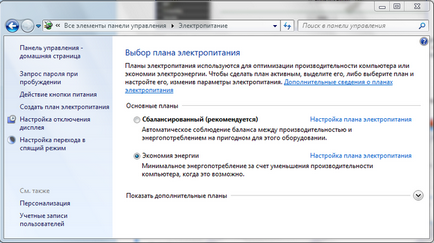
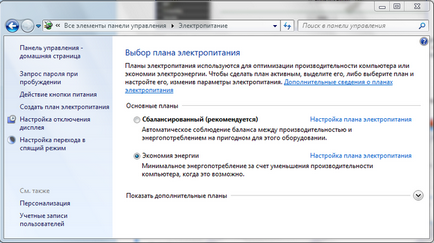
Sőt, egyes felhasználók őt a munka a tápkábelt. Ez ahhoz vezethet, hogy mi van a laptop lesz rossz vétel wi-fi jelet tekintettel arra a tényre, hogy a vezeték nélküli modul „ül egy éhezés diéta”, és hiányzik belőle a hatalom. Ennek kijavításához, akkor kell menni a „Control Panel”, válassza a „Villamos ellenőrző” részhez, majd válassza a rendszer „kiegyensúlyozott”, hanem - „High Performance”.
Felerősíti a jelet további hardver.
Ha gyenge a vétel minőségét és alacsony sebességű után is beállította a routert a maximális jelszint - ne aggódj, nincs minden veszve. Számos olyan intézkedést is használható. Jelentésük, hogy javítsa vagy frissítse a vezeték nélküli eszközöket.
1. módosítása vagy véglegesítése antenna.
Az interneten számos különböző módon, hogyan lehet erősíteni a jelet szabványos antennymarshrutizatora. A tanácsok célja annak biztosítása, hogy egy omni - irányított antenna. És csináld, ahogy csak tud. Vannak, akik a képernyőkön a sörösdobozt:


Egyéb - csak a fólia:
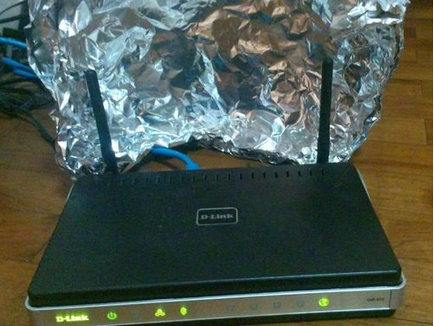
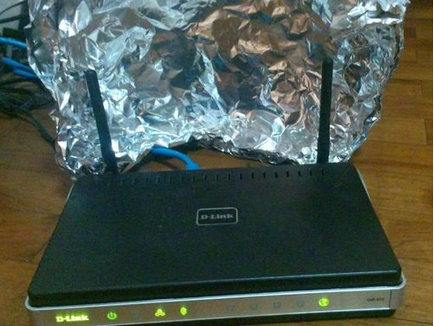
A szórakozás, próbáltam hasonló módszereket felerősíti a jelet, és szinte nincs egyértelmű és jelentős hatása a nem kapott. De az igazi hatékony eredményt hozhat egy csere antenna az erősebb. Ebben az esetben a költségek a antenna 8dBi hogy valahol a régióban 300 rubelt fejenként. Elfogadom - nem drága! Mint lehetőség - meg lehet vásárolni egy antenna állvány és kábel - hosszabbító. Ez lehetővé teszi, hogy mozgassa az antennát körbe a teremben, hogy keressük meg a legjobb hely, érintetlenül hagyja a router.
Megjegyzés: Egy ilyen változás lesz hatékony abban az esetben, ha megváltoztatja az antenna 2dBi vagy 3 dBi antenna faktorral 8 dBi. Az én tapasztalatom, hogy a csere a 5dBi antenna 8 dBi jelentős hatást nem hozott. Talán a nyitott tér és a hatás lenne észrevehető, de egy városi lakás igazi javulás a vételi szint a kliens eszközök éreztem.
A másik dolog, ha a router antenna 3, mint a Zyxel Keenetic Ultra. Ebben az esetben a költségek a antenna jön már a régióban 1000 rubel. Hogy vesz egy repeater (repeater). Vagy egy olcsó router, képes dolgozni WDS módban. Ez egy döntés azt javasoljuk, hogy a tulajdonosok a készülékek, rögzített antennával vagy belső antennával.
2. Telepítés velicheniya repeater lefedettség és javítja a vételi szint a hálózati jel.
Ez a módszer rendkívül hatékony és lehetővé teszi, hogy egy elfogadható minőségű lefedettség révén a speciális eszközök, átjátszók, vagy ahogy nevezik, Wi-Fi-átjátszó.


Az mit jelent ez a készülék az, hogy csatlakozik a rendelkezésre álló hálózati kliensként, továbbá bővíti fellépés a terület sugarát, hogy le tudja fedni az antennát. Wifi erősítők - eszközök kis, és nem drága. Mint látható a fenti képen - az átjátszó készül akkora, mint egy kis tápegység, amely csatlakozik az elektromos hálózathoz. Az egyszerű konfigurációt. Ár Oroszországban - mintegy 900-1000 rubel. Aki megrendeli a készüléket Kínában, az ára fog megjelenni mintegy 600 rubelt együtt a szállítmányt. A kereskedelemben van egy eszköz, amely csak a funkciója az átjátszó router támogatja a WDS technológia (Wireless Distribution System - lehetővé teszi, hogy bővítse a vezeték nélküli hálózat lefedettségi területén kombinálásával több WiFi hozzáférési pont a hálózat anélkül, hogy a vezetékes kapcsolat közöttük). Egy példa egy ilyen univerzális és olcsó eszköz képes Asus RT-N10:
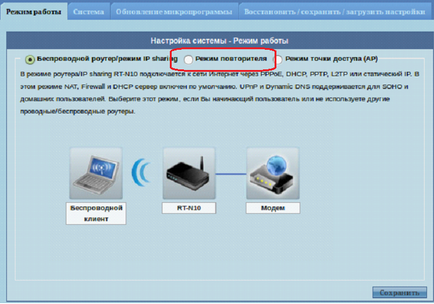
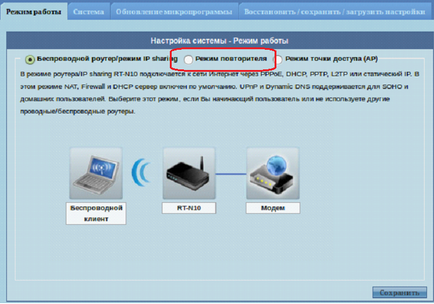
Plusz a vásárlás ilyen eszköz lehet használni, mint egy repeater, hogy ez egy univerzális eszköz: lehet csatlakoztatni a meglévő hálózat, mint a Wi-Fi, vagy kábelen keresztül. Különben is, ma már használni, mint egy repeater, de holnap lehet csatlakozni az internethez egy másik szolgáltató rajta. Annak kiderítésére, hogy egy adott modell működhet repeater üzemmód - lásd jellemzőit a gyártó honlapján, azt be kell nyújtania a WDS támogatás.
3. korszerűsítése az adaptert a számítógéphez.


Örültem, hogy egy és ugyanazon szabvány ugyanazzal adatsebesség jobb adapter jobb lesz, mint a vételi szint a bal adapter segítségével a nagy külső antenna. Ha az adapter már vásárolt, és alacsony szintű vétel Wi-Fi jel, akkor a következőképpen kell eljárni: ha van lehetősége helyett az antenna - ez lehet változtatni, hogy az egyik, hogy van egy nyereség - vagy 5 8dBi. Ha a vásárolt egy kis USB-adapter (az úgynevezett - „Whistle”), ebben az esetben meg lehet próbálni, hogy csatlakoztassa a számítógép nem közvetlenül, hanem az USB-hosszabbító kábel.


A meghosszabbítás, akkor mozgatni az adapter körül a szobában, és kiválasztani a lehető legjobb vételi területen. Ne feledje, hogy a maximális kábelhossz majd nem lehet több, mint 3 méter. Mindazonáltal, mozgó sugara ilyen adapter talál egy pontot a magasabb szintű vételi WiFi jel.